

Meine Tutoriale werden hier registriert und getestet


Diese Tutorialübersetzung wurde mit
PSP X9
erstellt,
kann aber mit jeder anderen PSP Version nachgearbeitet werden,
evtl. sind die Dinge aber anders benannt oder an anderer
Stelle zu finden.
|
INFO!! 1. Ab der PSP Version X3(13) bis zur Version X6(16) ist horizontal spiegeln jetzt vertikal spiegeln und vertikal spiegeln jetzt horizontal spiegeln 2. Ab Version X7 gibt es nun auch wieder die Option auf die andere Seite zu spiegelnBild - Spiegeln - Horizontal spiegeln oder Vertikal spiegeln nicht zu verwechseln mit Bild - Horizontal spiegeln - Horizontal oder Vertikal Wer allerdings die unter Punkt 1 genannten Versionen hat sollte sich die Skripte dafür in den Ordner Skripte (eingeschränkt) speichern Die Skripte kannst du dir downloaden indem du auf das Wort Skripte klickst Wenn du dann die jeweiligen Skripte anwendest wird auch wieder so gespiegelt wie du es von älteren Versionen kennst Aber Achtung!!! Wenn im Tut z.B Spiegeln - Horizontal spiegeln steht, musst du mit dem vertikal spiegeln Skript arbeiten und umgekehrt solltest du sonst noch Fragen haben schreib mir eine e-mail |
Änderung im Mischmodusbereich bei PSP 2020

Das Copyright des ins deutsche PSP übersetzten Tutorials
liegt bei mir sternchen06/A.Brede-Lotz.
Das Tutorial darf nicht kopiert oder auf anderen Seiten zum download angeboten werden.
Herzlichen Dank an Yvonne das ich deine PSP Tutoriale ins Deutsche übersetzen darf
Leider hat Yvonne ihre Seite zum 1. September 2020 geschlossen
Ihre Tuts findest du nun hier

Weitere Tutorials findest du hier
Du benötigst:
Dein PSP
1 Copysafe Tube
1 Foto deiner Wahl
das Foto aus dem Material ist von Efraimstochter wwwpixabay.com/de
den Animations Shop
Das Material aus der Materialkiste
Entpacke das Material an einem Ort deiner Wahl
Filter:AP[Lines]
Graphics Plus
Mura’s Seamless
Simple
Farben:
Dies sind meine verwendeten

~1~
Öffne eine neue transparente Leinwand 800 x 550 px
Fülle die Leinwand mit der VG Farbe
Ebenen - Neue Rasterebene
Auswahl - Alle auswählen
Öffne und kopiere "Efraimstochter_pixabay.jpg"
oder dein gewähltes Foto
Bearbeiten - In eine Auswahl einfügen
Auswahl aufheben
Effekte - Reflexionseffekte - Kaleidoskope
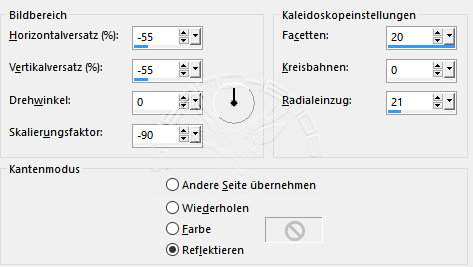
~2~
Effekte - Graphics Plus - Quick Tile II - alles auf Null
Effekte - Reflexionseffekte - Muster
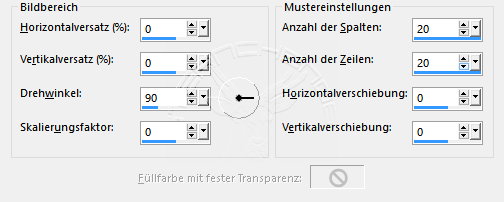
Deckkraft der Ebene 50%
Effekte - Verzerrungseffekte - Welle

Effekte - 3D Effekte - Schlagschatten
0 / 0 / 70 / 20 / schwarz
Zusammenfassen - Alle zusammenfassen
~3~
Effekte - Plugins - Graphics Plus - Horizontal Mirror: 128/0

Effekte - Plugins - Simple - Zoom Out and Flip
Effekte - Verzerrungseffekte - Polarkoordinaten

Effekte - Kanteneffekte - Nachzeichnen
Ebene duplizieren
Bild - Größe ändern - Haken raus bei Größe aller Ebenen anpassen
auf 80% verkleinern
Effekte - Plugins - Simple - Diamonds
Effekte - Plugins - Simple - Left Right Wrap
Effekte - 3D Effekte - Schlagschatten
0/ 0 / 45 / 10 / schwarz
Zusammwenfassen - Alle zusammenfassen
~4~
Bild - Rand hinzufügen - symetrisch
1 px - weiß
50 px - VG Farbe
Markiere den 50er Rand mit dem Zauberstab (Randeffekte und Toleranz 0)
Rechtsklick im EM - In Ebene umwandeln
Effekte - Textureffekte - Jalousie

Wiederhole den Effekt mit Horizontal angehakt
Auswahl umkehren
Effekte - 3D Effekte - Schlagschatten
0/ 0 / 45 / 10 / schwarz
Auswahl aufheben
~5~
Effekte - Verzerrungseffekte - Delle (Bildpresse) - 50%
Effekte - Verzerrungseffekte - Welle

Ebene duplizieren
Bild - Spiegeln - Horizontal spiegeln (Skript vertikal)
Zusammenfassen -Sichtbare zusammenfassen
Effekte - Bildeffekte - Nahtlos Kacheln - Standard
Effekte - Kanteneffekte - Nachzeichnen
~6~
Bild - Rand hinzufügen - symmetrisch - 1 px weiß
Kopiere erneut dein Foto bzw. das Pixabay Bild aus dem Material
Als neue Ebene in deine Leinwand einfügen
Auf 80% verkleinern
Effekte - Plugins - Mura's Seamless - Shift at Arch
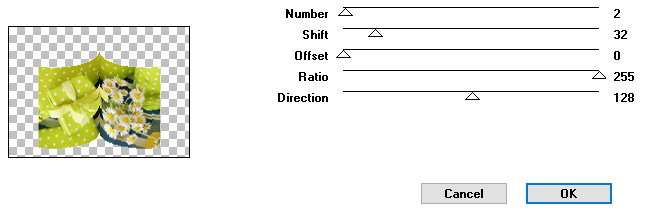
Bild - Spiegeln - Vertikal spiegeln (Skript Horizontal)
~7~
Auswahl - Alle auswählen
Auswahl - Schwebend
Auswahl - Ändern - Vergrößern - 2 px
Ebenen - Neue Rasterebene
Fülle die Auswahl mit weiß
Auswahl aufheben
Ebenen - Anordnen - Nach unten verschieben
Oberste Ebene im EM markieren
Nach unten zusammenfassen
Effekte - 3D Effekte - Schlagschatten
0/ 0 / 45 / 10 / schwarz
~8~
Auswahl - Alle auswählen
Auswahl - Schwebend
Ebenen - Zusammenfassen - Sichtbare zusammenfassen
Auswhl umkehren
Effekte - Plugins - Mura's Seamless - Tiling with Shrink

Auswahl umkehren
Rechtsklick im EM - in Ebene umwandeln
Auswahl aufheben
Effekte - 3D Effekte - Schlagschatten
0 / 0 / 65 / 35 / schwarz
auf 95% verkleinern (kein Haken bei Größe aller Ebenen anpassen)
~9~
Zusammenfassen - Sichtbarezusammenfassen
Bearbeiten - Kopieren
Einstellen - Unschärfe - Strahlenförmige unschärfe

Bearbeiten - als neue Ebene in deine Leinwand einfügen
auf 80% verkleinern
Effekte - 3D Effekte - Schlagschatten
0 / 0 / 65 / 35 / schwarz
die unterste Ebene ist aktiv
Effekte - Kanteneffekte - Nachzeichnen
Effekte - Plugins - AP[Lines] - SilverLining

~10~
Bild - Rand hinzufühen - symmetrisch - 1 px weiß
Öffne deine Haupttube - entferne ein evtl. angeheftetes Copy
Kopiere die Tube - als neue Ebene in deine Leinwand einfügen
Größe anpassen
Effekte - 3D Effekte - Schlagschatten
0 / 0 / 65 / 35 / schwarz
Effekte - Bildeffekte - Versatz

~11~
Öffne und kopiere die Tube "vonnestrik"
Als neue Ebene in deine Leinwnd einfügen
Effekte - Bildeffekte - Versatz

Effekte - 3D Effekte - Schlagschatten
0 / 0 / 65 / 10 / schwarz
Zusammenfassen - Sichtbare zusammenfassen
auf 95% verkleinern
Ebenen - neue Rasterebene
Ebene nach unten verschieben
Drehe die Farben nun um
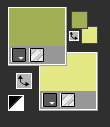
Farbverlauf - Strahlenförmig - 0/9

Fülle die leere Ebene mit dem Verlauf
(wenn das nicht vollständig klappt) mache zunächst die obere Ebene unsichtbar und fülle dann
Obere Ebene wieder sichtbar machen)
du bist auf der untersten
~12~
Effekte - Reflexionseffekte - Muster - wie eingestellt (Punkt 2)
Effekte - Kanteneffekte - Nachzeichnen
Oberste Ebene aktivieren
Auswhl - Alle uswählen
Auswahl - Schwebend
Effekte - 3D Effekte - Schlagschatten
0 / 0 / 65 / 10 / schwarz
Bild - Rand hinzufügen - symmetrisch
1 px - weiß
2 px - VG Farbe (dunklere)
1 px - weiß
Auswahl aufheben
~13~
ffne und kopiere die Texttube "daydreamtekst-vonne"
als neue Ebene in deine Leinwand einfügen
Effekte - Bildeffekte - Versatz
H: 240 - V: -285
Ebene duplizieren
Effekte - Verzerrungseffekte - Wind
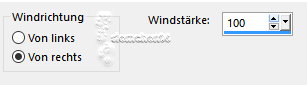
Ebene im EM nach unten verschieben
Sichtbare zusammenfassen
Setze den Credit für die Tube
wenn gefordert BG by .... und deine Signatur
Alles zusammenfassen
Wenn du nicht animieren möchtest auf 850 px verkleinern und als jpg speichern
Ansonsten:
Bearbeiten kopieren
~14~
ÖÖffne den Animations Shop
Rechtsklick - Einfügen als neue Animation
Dupliziere dein Bild nun 7x - am Ende solltest du 8 Einzelbilder haben

markiere Bild 1 - Bearbeiten - Alle Auswählen
Öffne Datei "vlindervonne-animatie.mng"
sie hat 8 einzelbilder - Markiere auch hier das 1.
Bearbeiten - Alle Auswählen
Bearbeiten - Kopieren
Dein Signtag ist aktiv
Bearbeiten - Einfügen - In markiertes Einzelbild (Bild1)
der Schmetterling ist an deiner Maus angeheftet - setze ihn an einen Ort deiner Wahl - Maustaste loslassen
Der Schmetti ist nun auf allen Bildern
Über Animationswiedergabe
Schließe das animierte Bild
Animation - Einzelbildeigenschaften - Wert 15
Animation - Animationsgröße ändern - 850 px - es müssen alle 8 Einzelbilder ausgewäählt sein
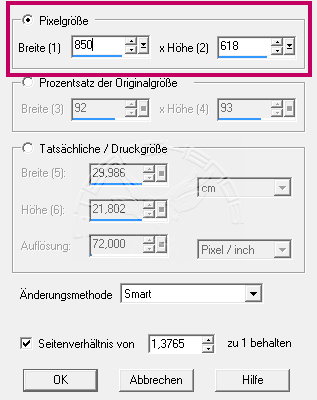
als GIF speichern - fertig
Tutorialübersetzung by sternchen06 März 2021

